
Yakınlaştırdığınızda ve Google Haritalar , haritanın ölçeği değişir. Geçerli ölçeği, birimler arasında geçiş yapabilmeniz de, mil veya kilometreyi gösteren bir cetvel çubuğunda görebilirsiniz. İşte nasıl.
Google Haritalarda Harita Ölçeği Nasıl Görünür
Hangi ölçekte emin değilseniz Google Haritalar Şu anda kullanıyor, masaüstü web tarayıcınızda Harita görünümünün sağ alt köşesine bir göz atın. Küçük bir cetvel çubuğu, mil veya kilometreyi (veya daha küçük birimleri) gösteren haritanın geçerli ölçeğini gösterecektir.
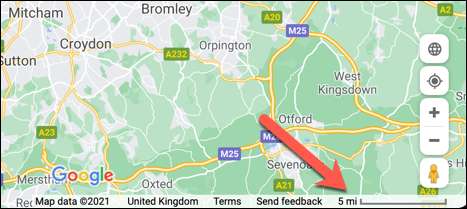
Google Maps Mobile uygulamasına bakıyorsanız, ölçek genellikle harita görüntüsünün içine veya dışına yakınlaştırdığınız gibi gösterilir ve hem mil hem de kilometreyi (veya daha küçük) gösteriyor. Ancak, ölçeği her zaman görüntülemek için bunu değiştirebilirsiniz.
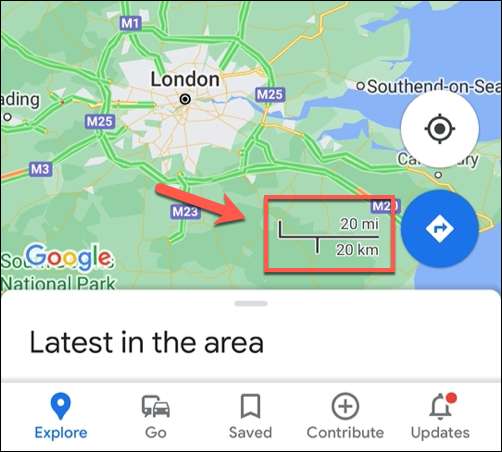
Windows veya Mac'te Google Haritalar'da Harita Ölçeği Birimlerini Nasıl Değiştirilir
Google Haritalar genellikle bölgenizde yaygın olarak kullanılan birimlere varsayılandırır. Örneğin, Amerika Birleşik Devletleri ve Birleşik Krallık'ta mesafe kilometreden ziyade mil olarak gösterilmektedir. Bununla birlikte, Avrupa'da kilometre kullanılır.
Kullanılan harita ölçek birimlerini değiştirmek için Google Haritalar Masaüstü Web Sitesi Windows 10 PC veya Mac'inizde sağ alt köşedeki ölçek çubuğunu tıklatın.

Ölçek çubuğunun seçilmesi, harita ölçeğini mil, kilometre veya ilgili daha küçük birimlerde hızlı bir şekilde görüntülemenizi sağlayacak diğer ölçümlere geçecektir.
Harita ölçeğini her zaman mobil cihazlarda Google Haritalar'da görüntülemek için
Google Haritalar uygulamasını kullanıyorsanız Android , iPhone , veya ipad , Yalnızca yakınlaştırma ve çıkış yaparken harita ölçeğini göreceksiniz. Ölçek çubuğu hem kilometreyi hem de milleri gösterir, bu yüzden aralarında geçiş yapmak için hiçbir şey yapmanız gerekmez.
Harita ölçeğini her zaman görmek istiyorsanız, Google Haritalar uygulamasını bunu yapmak için ayarlamanız gerekir. Arama çubuğunun yanında bulunan uygulamanın sağ üst köşesindeki kullanıcı profili simgesine dokunarak başlayın.

Açılır menüde "Ayarlar" seçeneğine dokunun.
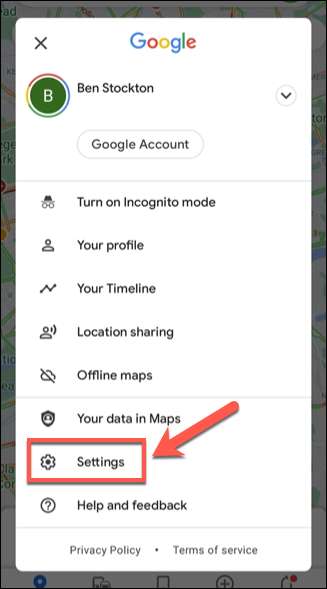
"Ayarlar" menüsünde, "Haritada Göster" seçeneğini seçin.
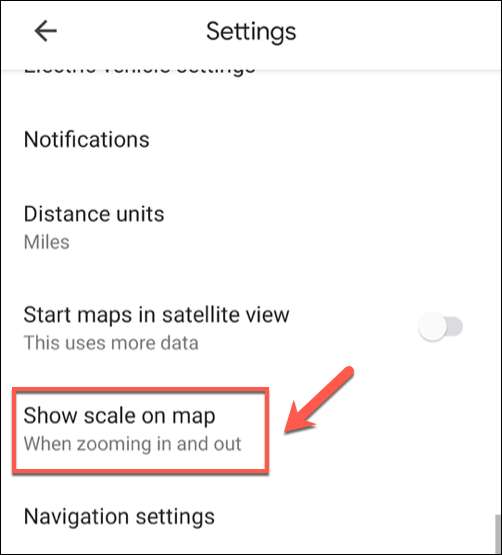
Varsayılan olarak, "haritadaki gösterge göster" ayarı "yakınlaştırma ve çıkış yaparken" olarak ayarlanmıştır. Bunu değiştirmek için, bunun yerine "her zaman" seçeneğini seçin.

Bu ayar değişti, harita görünümüne dönün. Şimdi, navigasyon düğmesinin yanında, yakınlaştırma veya çıkış olmadan ölçeğin sağ altta göründüğünü görmelisiniz.
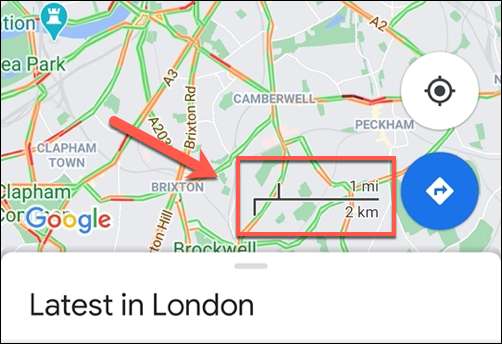
Haritanın içine ve dışındaki yakınlaştırma, ölçeğin boyutunu değiştirmesine neden olur, hem mil ve kilometrede haritada belirli pozisyonların ne kadar (veya ne kadar yakın) olduğunu görmenize izin verecek.
İLGİLİ: Android veya iPhone'da çevrimdışı navigasyon için Google Haritalar verilerini nasıl indiririm







